这一篇记录使用pycharm运行yolov5,有关于yolov5环境搭建请看本栏的第一篇文章(是使用Anaconda搭建的cpu虚拟环境)。
一. 从官网下载yolov5项目
yolov5-v5.0链接
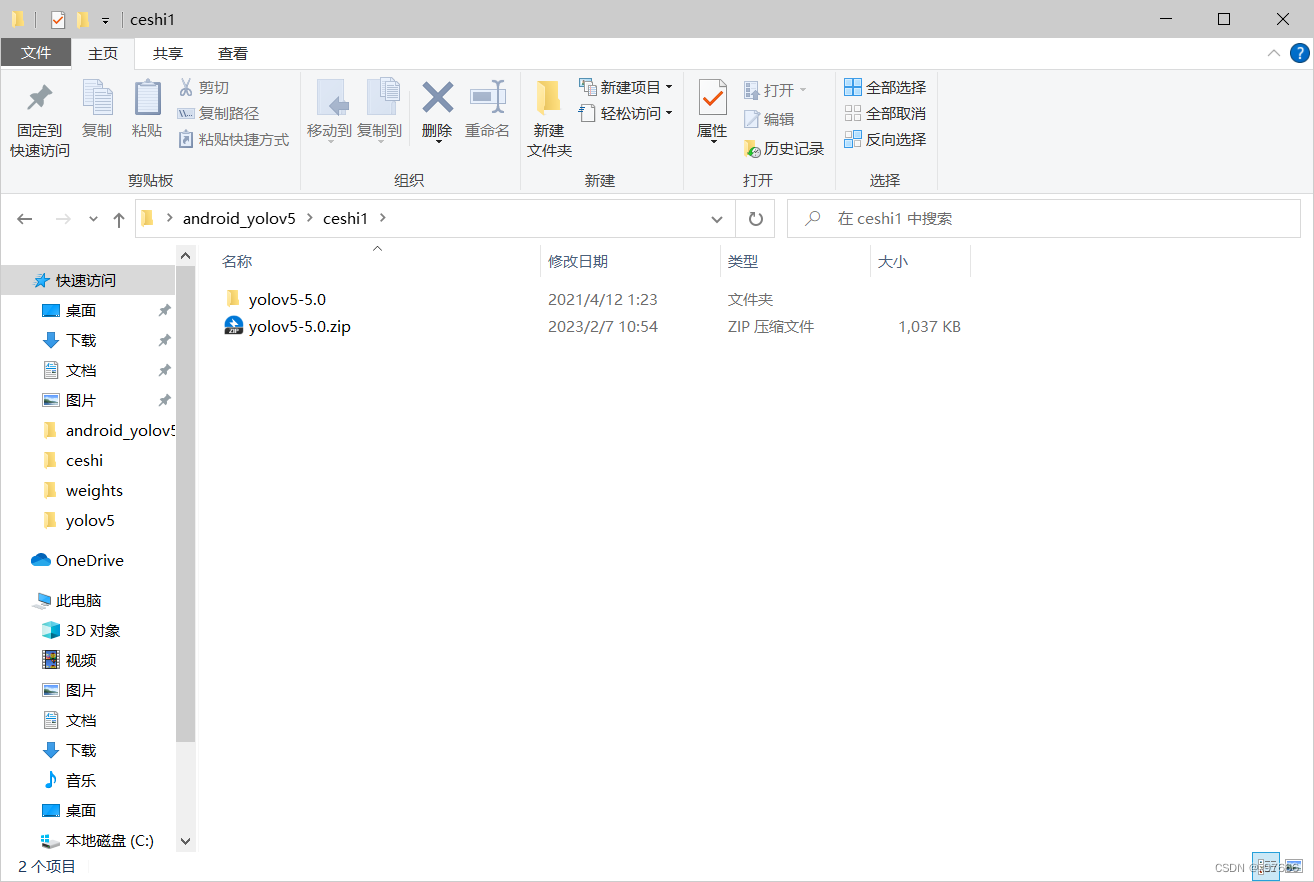
二、pycharm打开yolov5项目
打开这个项目
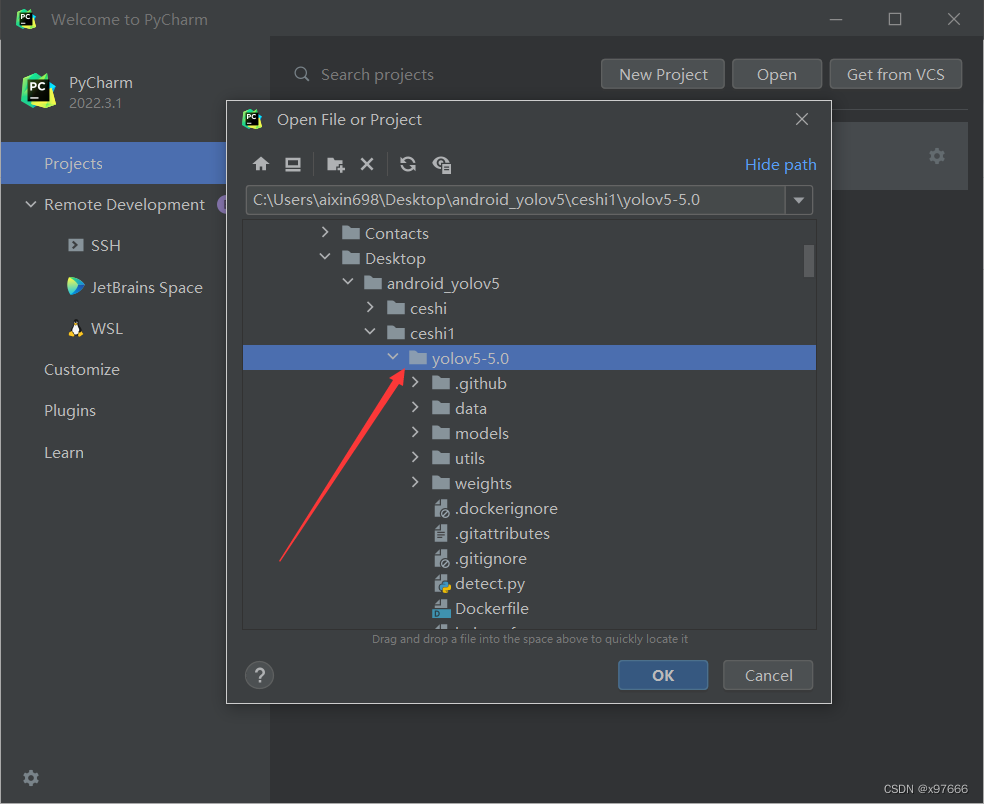
进来之后会弹出虚拟环境创建的窗口,我们已经再anaconda中创建了我们自己的虚拟环境了,所以不用在这里创建。这里选择离开。
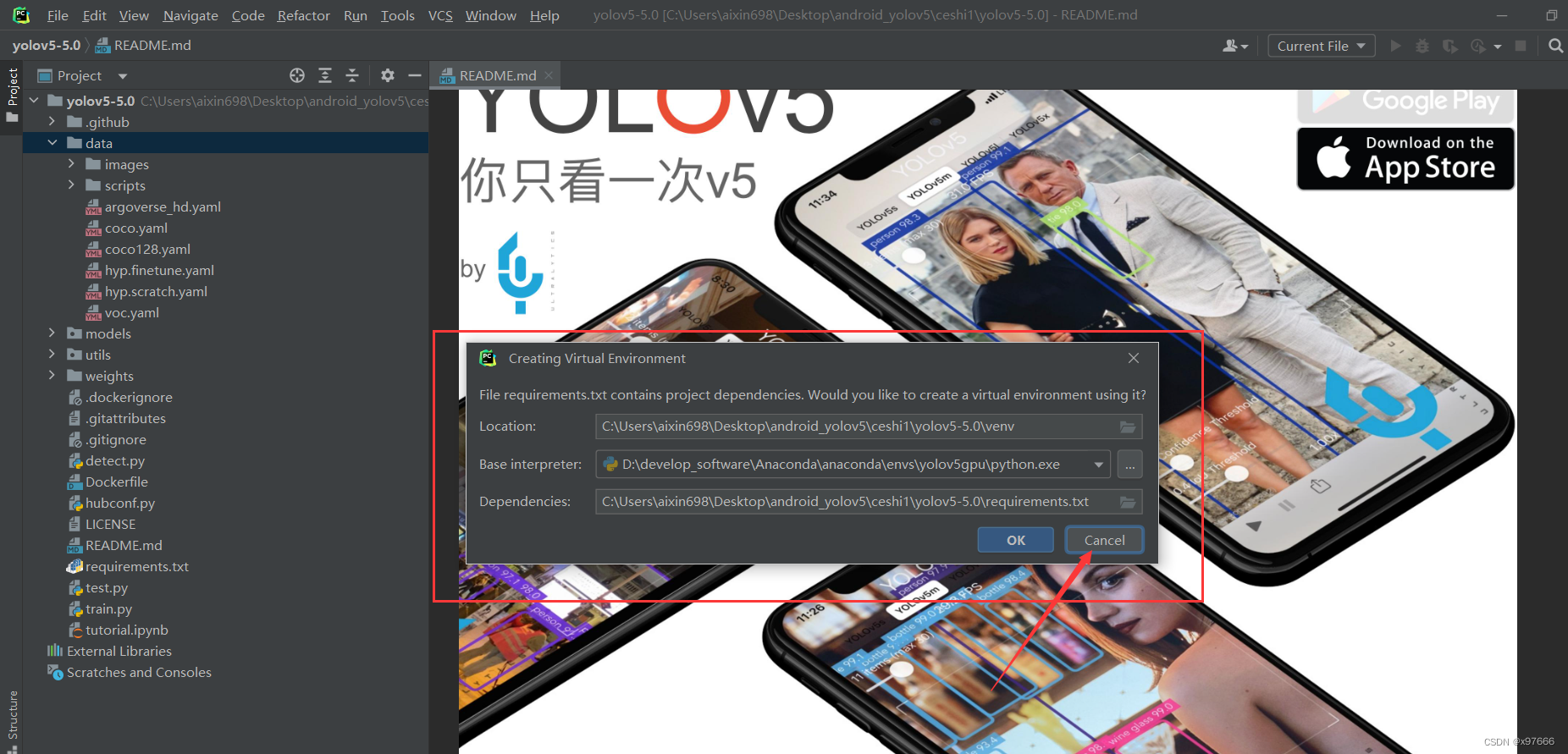
1、配置虚拟环境解释器
点击file -> 设置选项
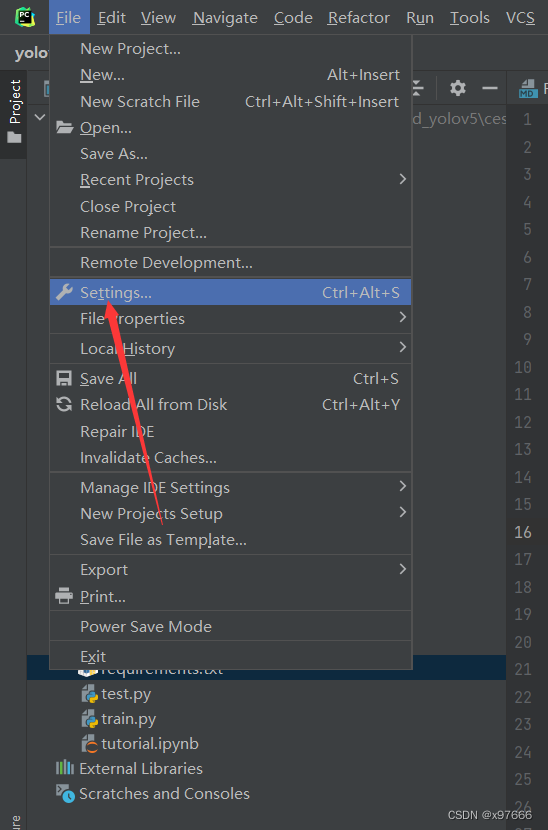
点击python Interpreter为当前项目配置解释器。
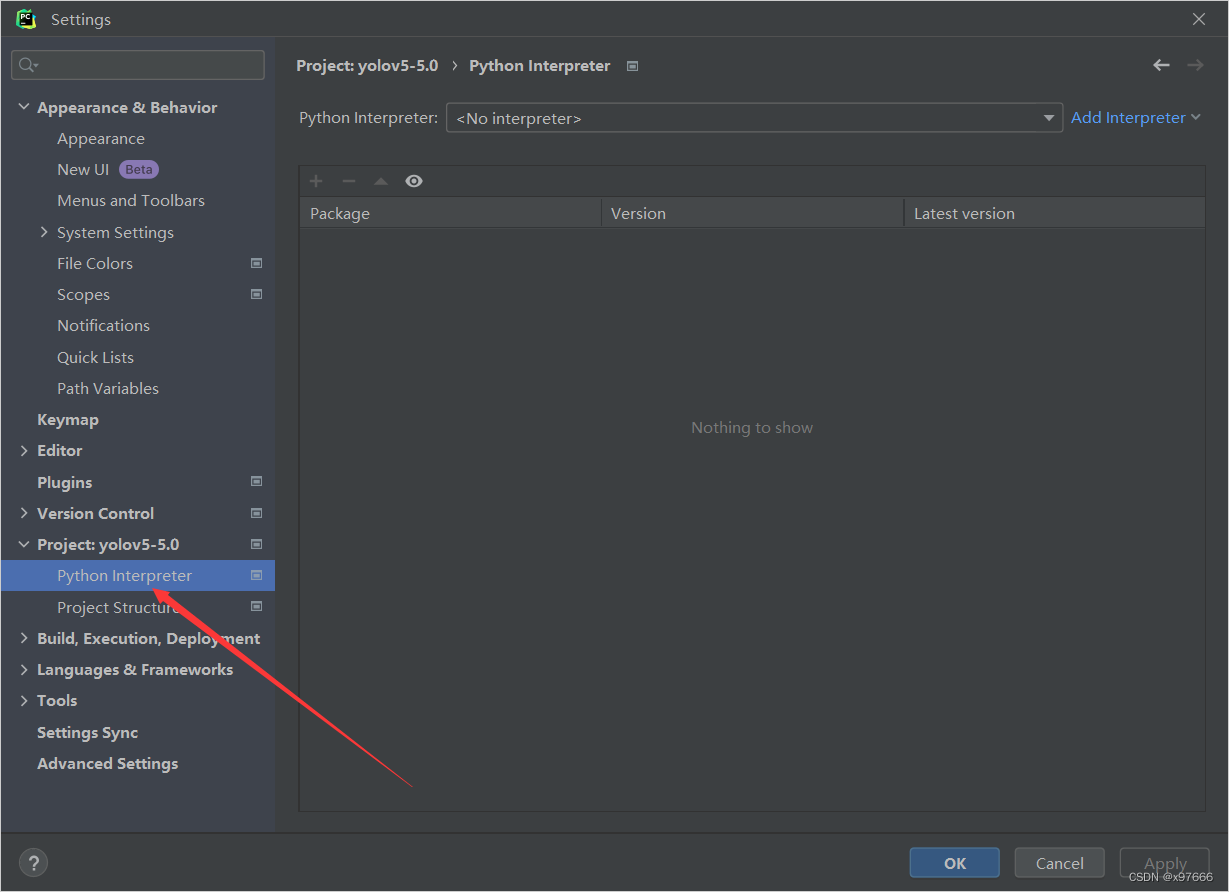
点击添加解释器
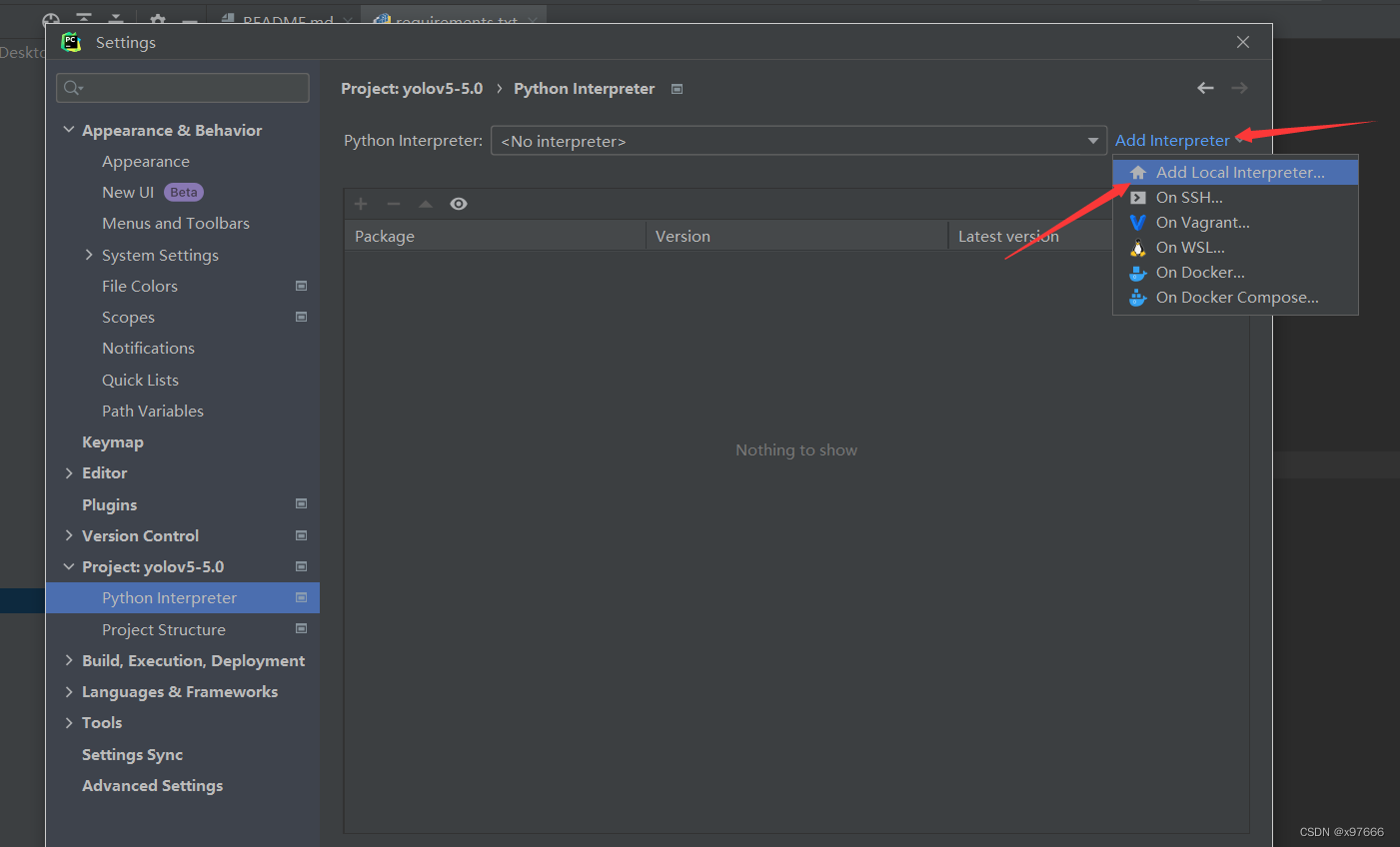
然后选择系统环境,再选择anaconda 安装目录下的虚拟环境
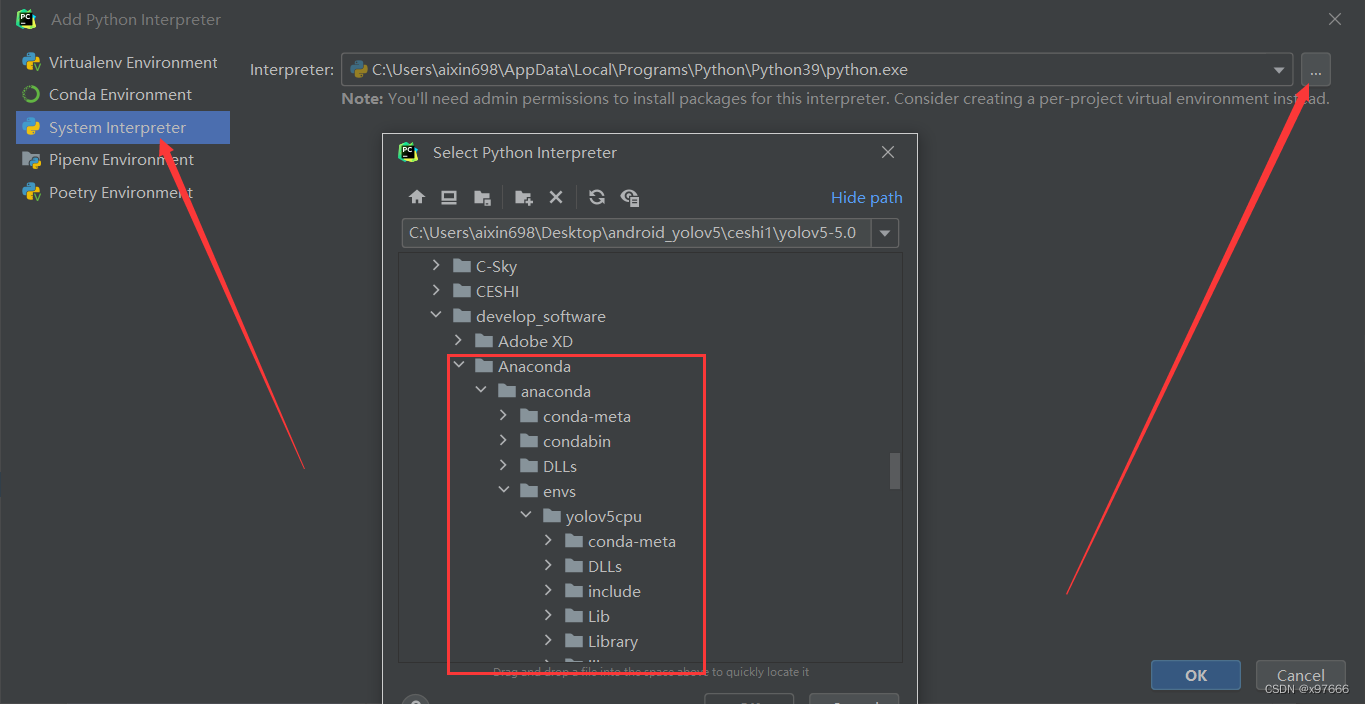
!!!注意这里选择的是该虚拟环境中的python.exe文件。
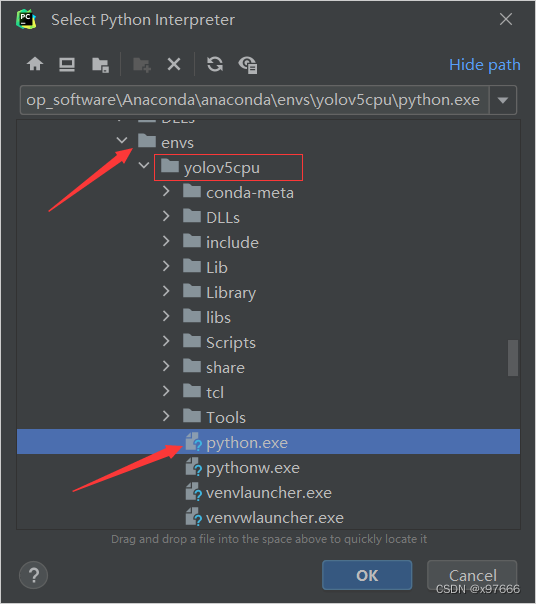
然后点击OK,这里可以看到该环境中的一下配置库,例如pytorch pip numpy...
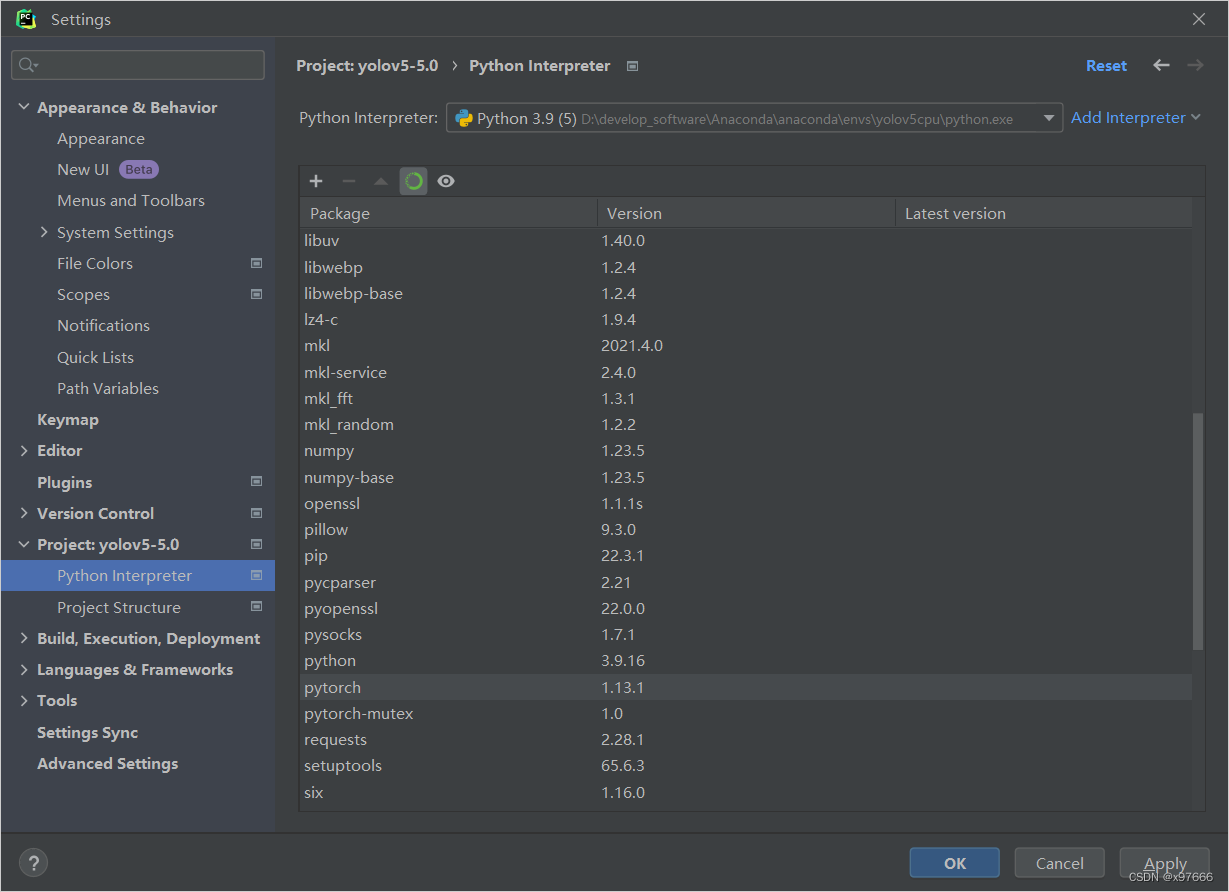
接着点击Apply->ok等待解释器更新完成。
2、下载配置包
更新完成之后我们找到 requirements.txt文件,注释掉其中的torch、torchvision这两行,因为这个我们再pytorch中已经自己安装了,所以不需要重复安装。
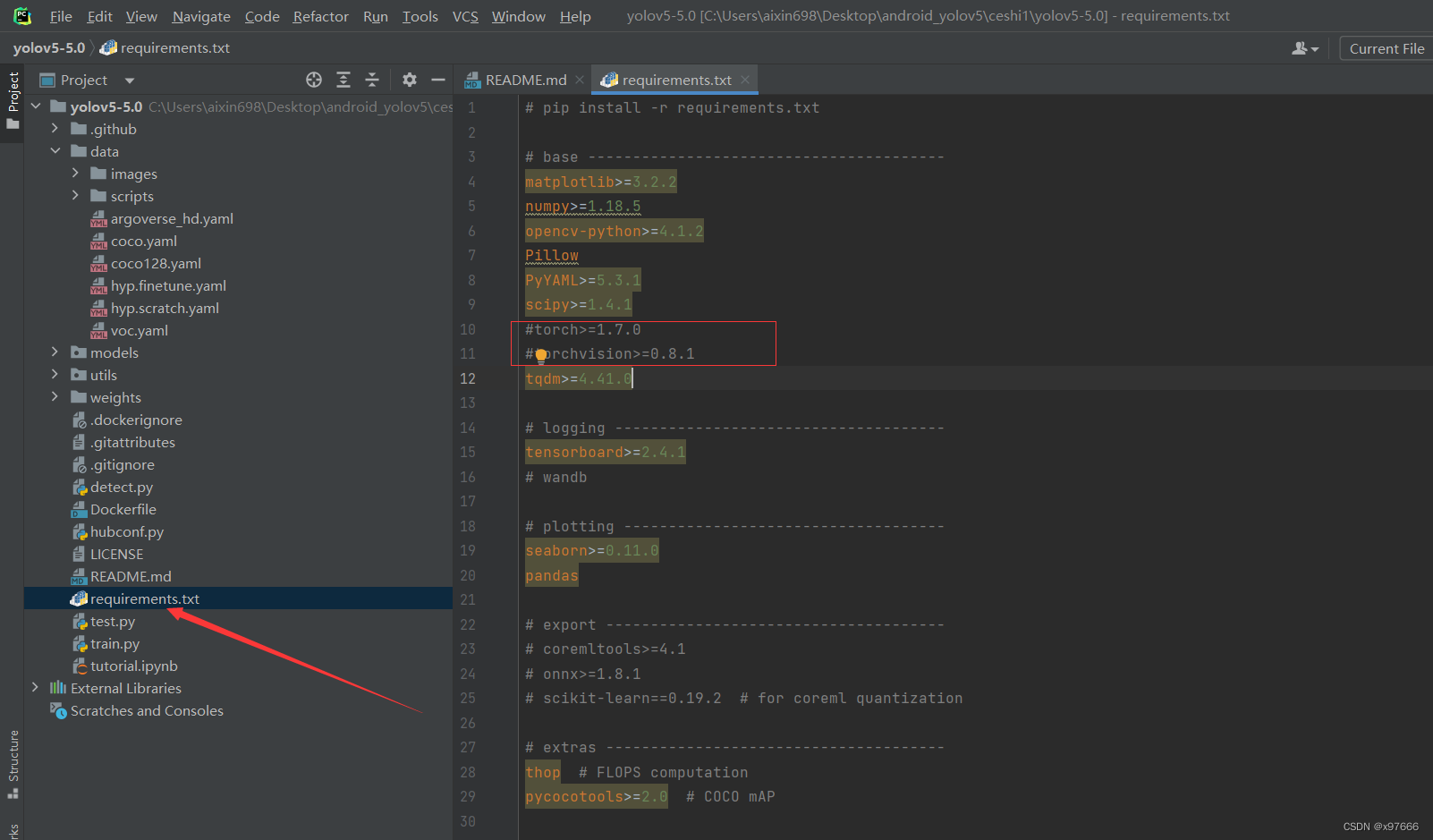
然后再终端运行pip install -r requirements.txt 命令下载需要用的包,等待下载完成即可。
pip install -r requirements.txt
三. 运行detect.py查看检测结果
找到detect.py文件右击运行。
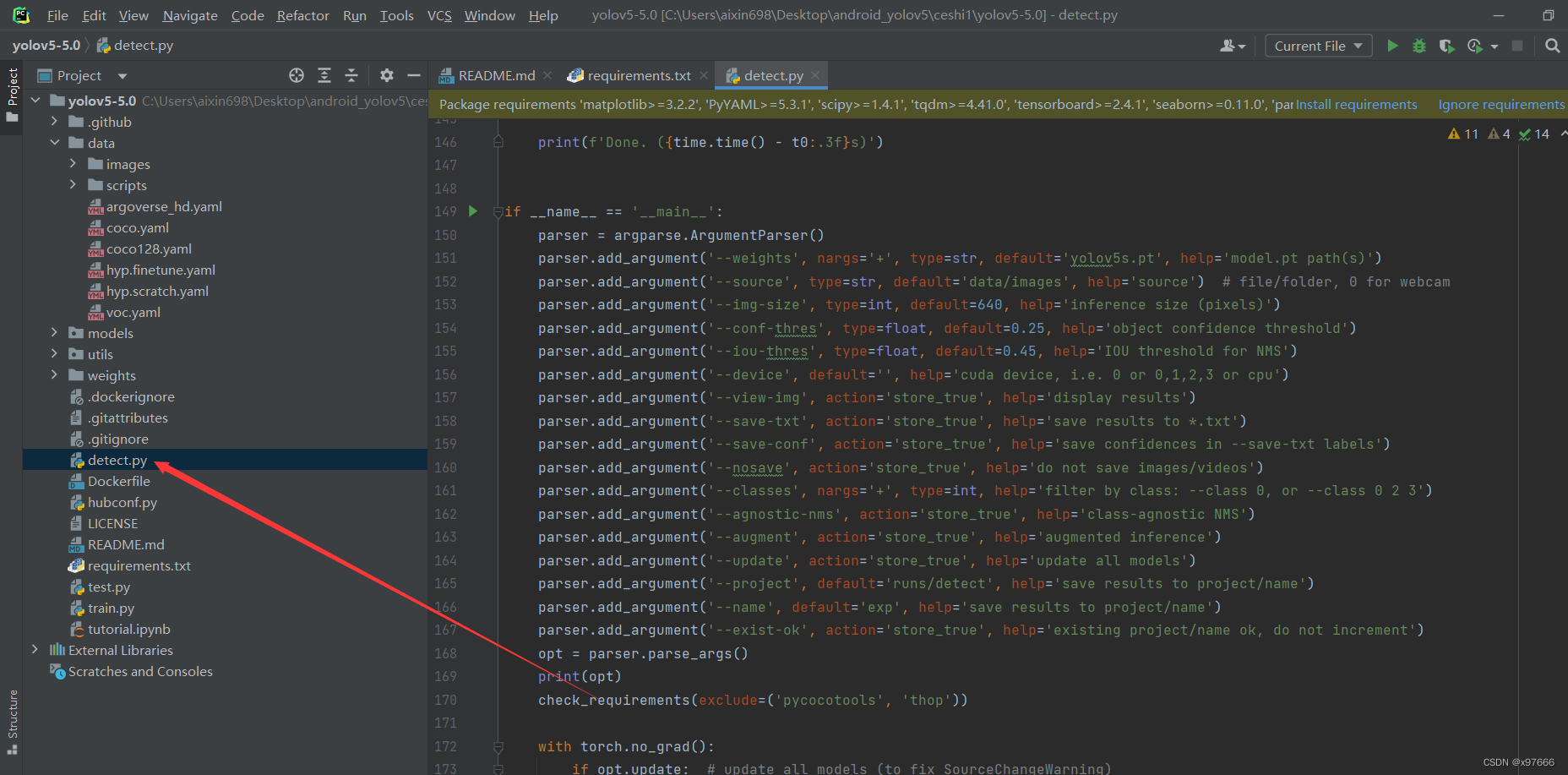
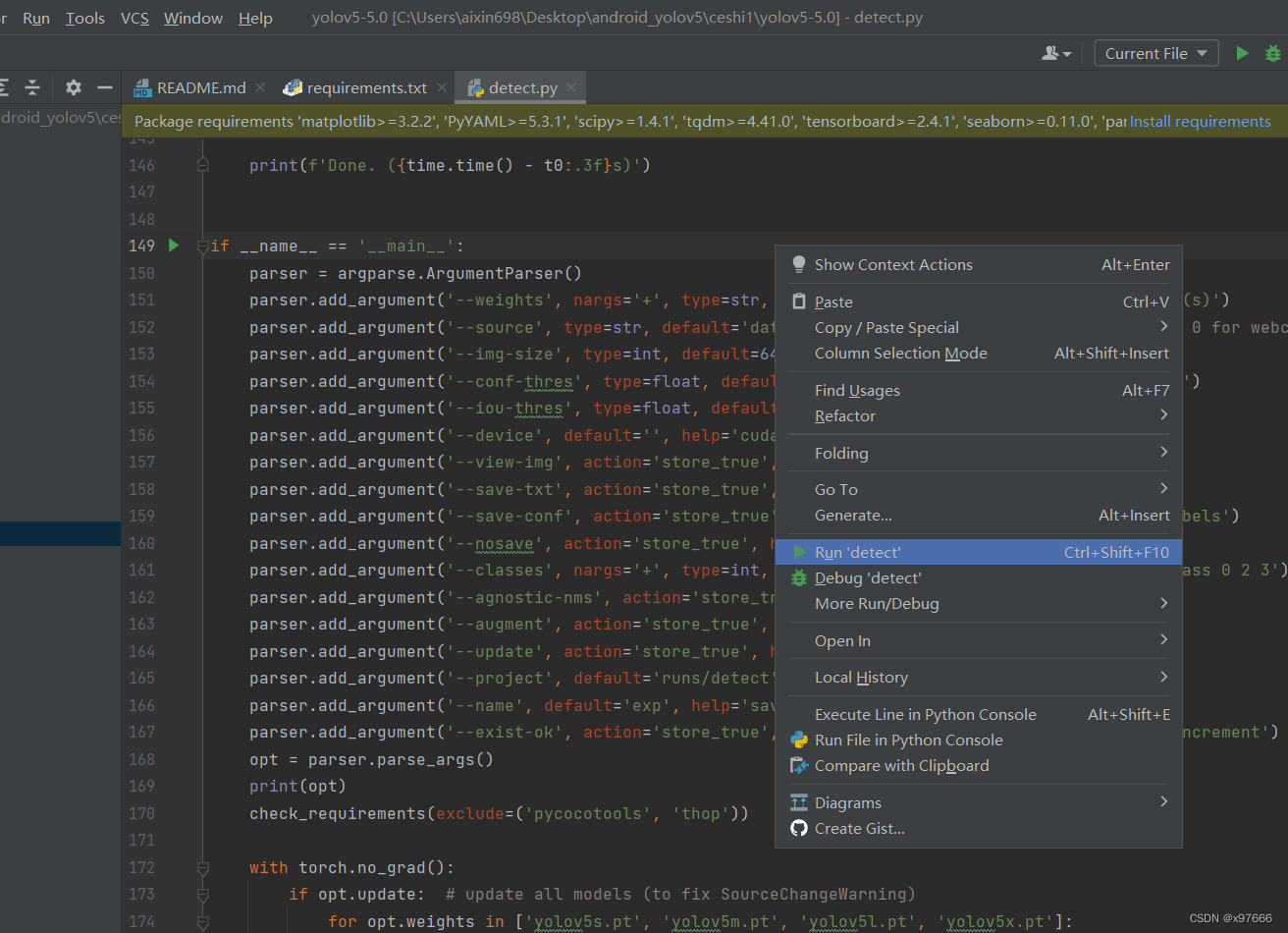
运行之后日志中可能还会报一些模块未找到,例如pandas、

我们可以在anaconda中去下载这些对应的模块
例如上述这个报错,我们使用 pip install pandas 命令。

然后回到pycharm等待更新完成,我们再次运行。如果还有其它模块也是一样的使用命令去下载即可,
同时也可以在pycharm的终端去下载,命令是一样的。 (pip install tqdm)
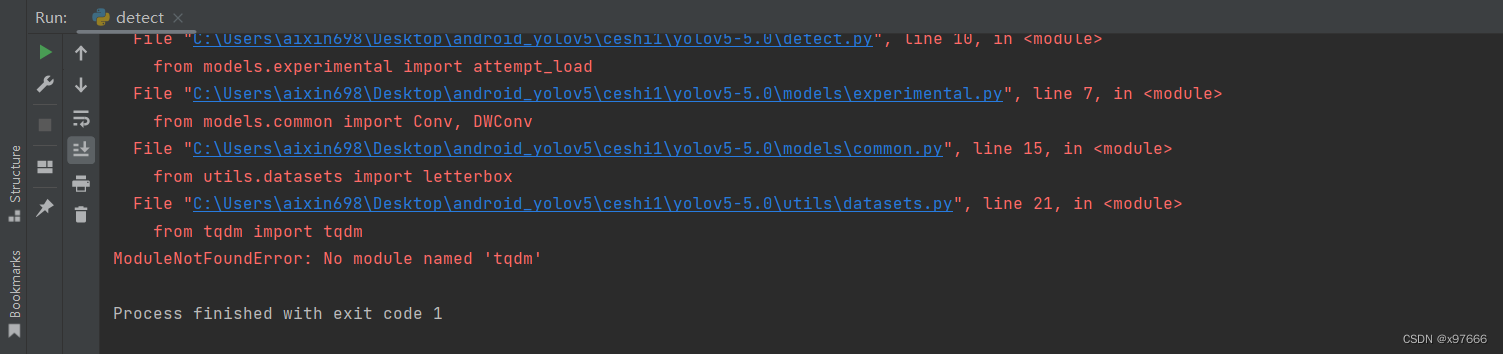
都下载完成后会下载yolov5s.pt权重文件

后面就会输出检测结果了。会显示检测结果的保存路径以及检测的图像信息集检测信息。

我们去找到日志显示的这个文件夹。
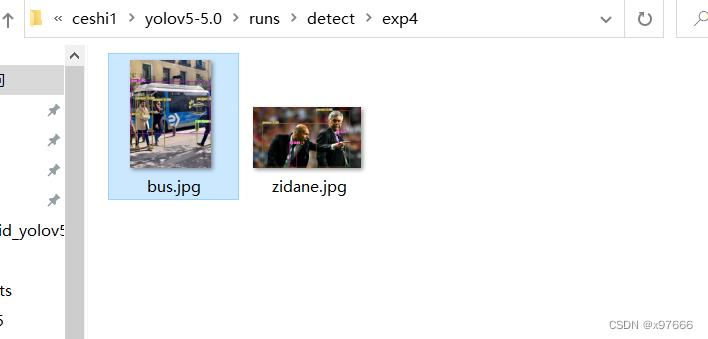
这里就是检测的结果图像了。
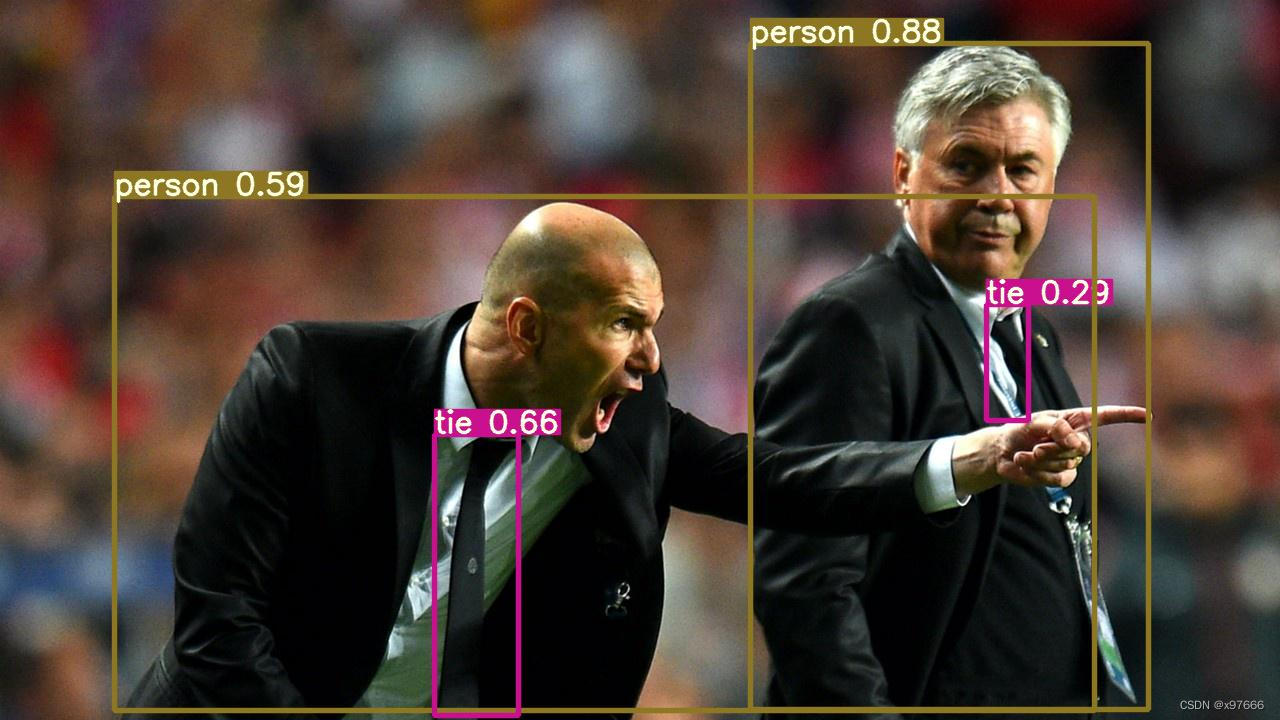
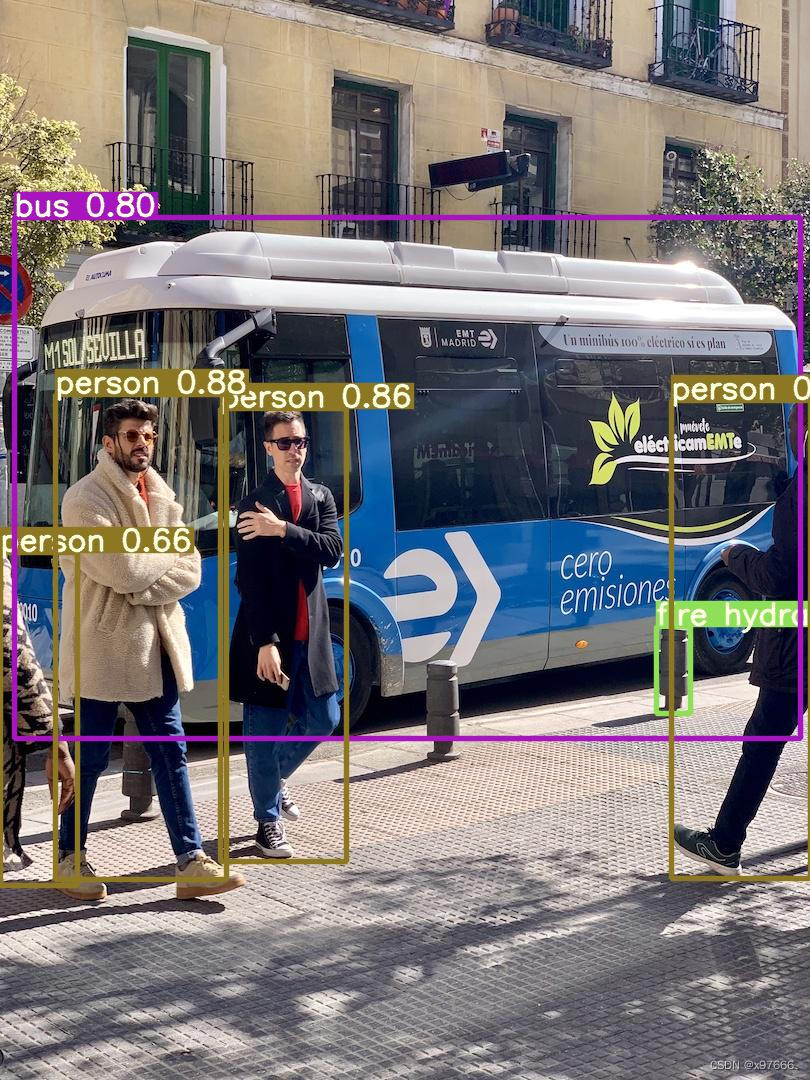
四. 修改yolo参数
1、修改检测图像
如果我们要测试检测其他图像可以在data/images 目录下添加图片
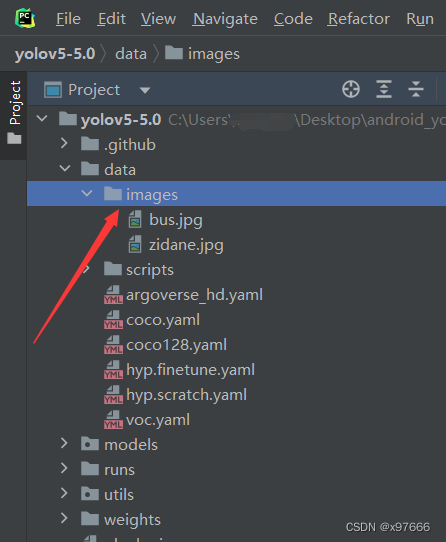
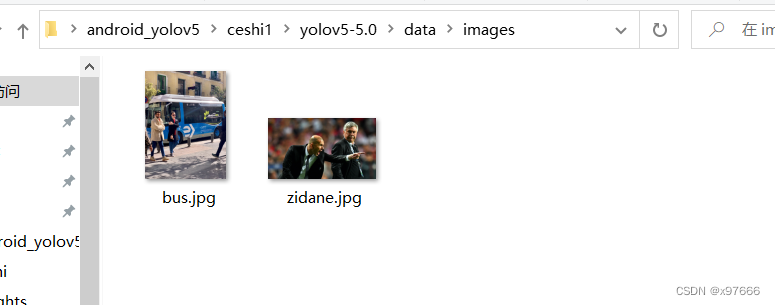
那么到这里就可以完美运行官网yolov5-v5.0的项目了。
版权归原作者 x97666 所有, 如有侵权,请联系我们删除。